Come convertire rapidamente AVCHD in MP4 su Windows 10/8/7 o Mac OS X.
"Il mio amico ha fatto alcuni video alla mia festa di compleanno con una videocamera, poi mi ha inviato i video HD utilizzando un'unità flash USB, tuttavia, il mio computer non riesce ad aprire i file AVCHD, come fare converti AVCHD in MP4?"
Come primo formato di registrazione per video ad alta definizione, AVCHD esiste da decenni. Registra segnali 1080i e 720p su determinati supporti utilizzando una tecnologia di codec altamente efficiente. Tuttavia, non è amichevole per la riproduzione su computer o dispositivi mobili. Questo è ciò che questo articolo vuole dirti, come convertire AVCHD in MP4.
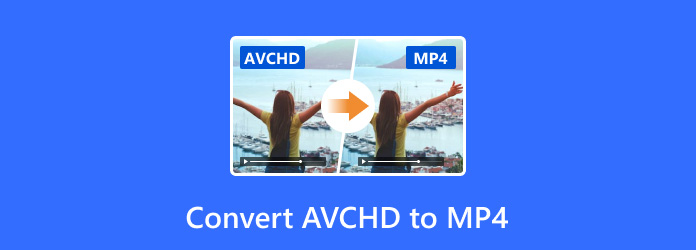
Parte 1: Metodo migliore per convertire AVCHD in MP4 su computer
Quando parliamo di conversione video ad alta definizione, la perdita di qualità è la principale preoccupazione. Da questo punto, avrai bisogno di un potente convertitore video, come ad esempio Tipard Video Converter Ultimate. Il principale vantaggio è convertire i video AVCHD in formato MP4 mantenendo la qualità audio e video originale.
Caratteristiche principali del miglior convertitore da AVCHD a MP4
- 1. Converti in batch più AVCHD in MP4 contemporaneamente.
- 2. Ottimizza la qualità video utilizzando la tecnologia avanzata durante la conversione.
- 3. Supporta la conversione video per dispositivi portatili, come iPhone.
Inutile dire che è l'opzione migliore che puoi trovare sul mercato per convertire i tuoi file video AVCHD in formato MP4 su Windows e Mac OS X.
Come convertire AVCHD in MP4 sul desktop
Carica video AVCHD
Avvia il miglior convertitore da AVCHD a MP4 dopo averlo installato sul tuo PC. Esiste un'altra versione per convertire AVCHD in MP4 su Mac. Quindi avrai due opzioni per importare i video AVCHD. Clicca il aggiungi file menu per visualizzare la finestra di dialogo Apri file, quindi aprire i video. In alternativa, trascina e rilascia i file AVCHD direttamente nella casella punteggiata.

Impostare MP4 come formato di output
Innanzitutto, puoi modificare i tuoi video e visualizzarli in anteprima con il lettore multimediale integrato. Quindi fare clic su Formato icona sul primo titolo per attivare il Profilo dialogo. Vai al Video scheda, selezionare MP4 dal lato sinistro e selezionare la preselezione preferita. Per riprodurre i video su un dispositivo portatile, vai su Dispositivo scheda e selezionare il modello di dispositivo di destinazione. Imposta il formato di output per altri video.

Converti AVCHD in MP4 con un clic
Individua la parte inferiore nell'interfaccia principale. Impostare una directory specifica per salvare l'output premendo il tasto cartella icona. Infine, fai clic su Converti tutto per avviare immediatamente la conversione di tutti gli AVCHD in MP4.

Parte 2: Come convertire AVCHD in MP4 con HandBrake
Ci sono alcuni modi gratuiti per convertire AVCHD in MP4, come HandBrake. È un convertitore video open source, quindi puoi usarlo senza pagare un centesimo. Tuttavia, può elaborare solo un file video alla volta. Inoltre, il flusso di lavoro è un po 'complesso.
Passo 1 Apri il tuo freno a mano, vai al Fonte menu in alto a sinistra e selezionare Apri file. Trova il file AVCHD sul disco rigido e aprilo.
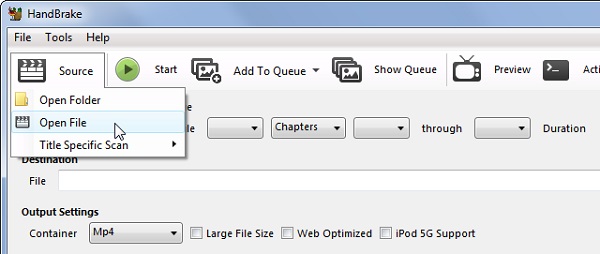
Passo 2 Impostare una cartella specifica per salvare l'output premendo il tasto Scopri la nostra gamma di prodotti pulsante sotto Nei Dintorni sezione. Quindi assicurati di selezionare MP4 dal Contenitore menu `A tendina. Quindi, vai al Presets pannello e scegli una qualità video adeguata.
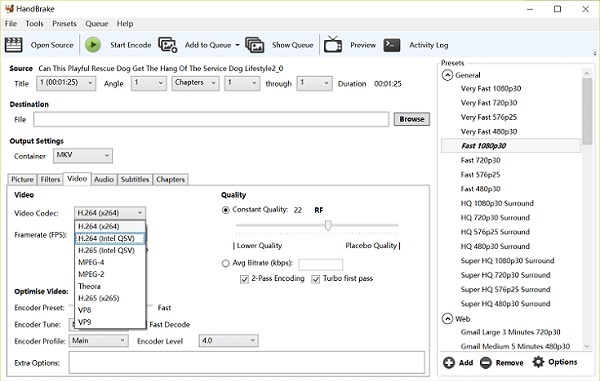
Passo 3 È sufficiente fare clic sul Inizio or Inizia la codifica pulsante sulla barra dei menu in alto per avviare la conversione di AVCHD in MP4. Tieni presente che la qualità dell'output potrebbe essere peggiore del video originale.
Parte 3: Come convertire AVCHD in MP4 online
Esistono molte app di conversione video online, ma solo alcune hanno la capacità di convertire AVCHD in MP4. Convertio, ad esempio, è una tale app online. Tuttavia, consente solo di elaborare video AVCHD fino a 100 MB per attività. Se il tuo video è molto grande, devi pagare per la conversione.
Passo 1 Visita https://convertio.co/avchd-mp4/ in un browser per aprire direttamente l'app Web. Clicca il Scegli file pulsante per attivare la finestra di dialogo file aperto. Quindi trova il video AVCHD a meno di 100 MB e caricalo.
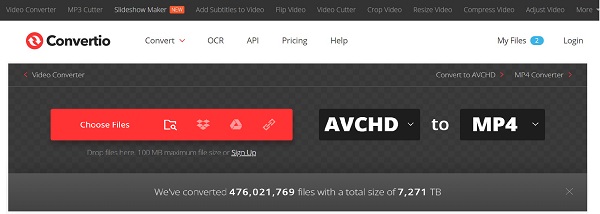
Passo 2 Una volta caricato il video, verrai indirizzato alla pagina delle impostazioni. Impostato MP4 dall'elenco a discesa del formato. Opticamente, fai clic sull'icona a forma di ingranaggio per aprire la finestra di dialogo delle impostazioni. Qui è possibile ripristinare il codec, la risoluzione e altre opzioni. Clicca il convertire per avviare la conversione di AVCHD in MP4.

Passo 3 Quando viene visualizzata la pagina di download, fai clic su Scaricare per ottenere il file MP4.

Nota: Secondo il nostro test, questo convertitore di video web non aggiunge filigrana ai tuoi file video.
Più Convertitori MP4 online sono qui.
Parte 4: Domande frequenti sulla conversione da AVCHD a MP4
AVCHD funzionerà su Mac?
Il lettore multimediale preinstallato su Mac, QuickTime, non è in grado di decodificare AVCHD. Se desideri aprire file video AVCHD su Mac, utilizzerai un lettore multimediale di terze parti, come VLC, o convertilo in MOV.
AVCHD è utile per l'editing?
Sebbene un file AVCHD sia in grado di memorizzare ampie informazioni e dati, è ottimo solo per la registrazione di filmati dalla fotocamera. Quando si tratta di modificare AVCHD, può essere una sfida poiché la maggior parte dei software di editor video non supporta il formato. Il modo migliore per modificare i video AVCHD è convertirlo in un altro formato video HD, come AVI, MKV, MP4, ecc. Puoi imparare le informazioni dettagliate su AVCHD CONTRO MP4.
Come convertire AVCHD in MP4 su Mac?
Sfortunatamente, non esiste un'utilità integrata su Mac in grado di convertire AVCHD in MP4. In alternativa, devi scegliere un convertitore video di terze parti, come HandBrake o un'app di conversione video online.
Conclusione
Questa guida ti ha mostrato come convertire AVCHD in MP4 su desktop e online. A volte, otterrai file video AVCHD dalla tua fotocamera o videocamera digitale. Hai tre opzioni per raggiungere il compito. Il freeware del convertitore video è gratuito con qualche inconveniente. Le app di conversione video online possono elaborare solo brevi video clip. Tipard Video Converter Ultimate è facile da usare senza alcuna restrizione. Se riscontri più problemi, ti preghiamo di contattare di seguito.







